如何在Excel2019中自定义排序文本?
1、单击“选项”命令。打开原始文件,❶单击“文件”按钮,❷在弹出的菜单中单击“选项”命令,如图所示。
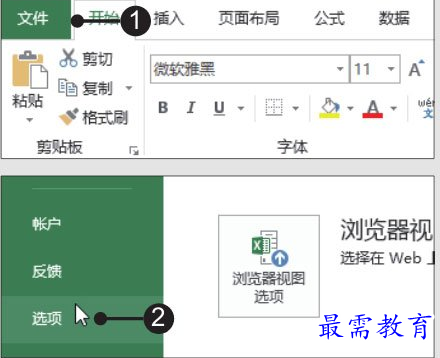
2、弹出“Excel选项”对话框,❶单击“高级”选项,❷在右侧的“常规”组中单击“编辑自定义列表”按钮,如图所示。
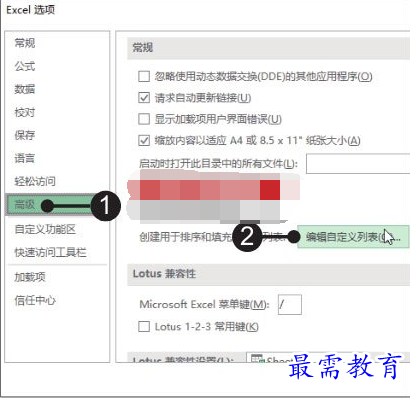
3、输入序列。弹出“自定义序列”对话框,❶在“输入序列”文本框中输入新建序列,每输入一个词组可按【Enter】键换行继续输入,❷输入后单击“添加”按钮,如图所示。
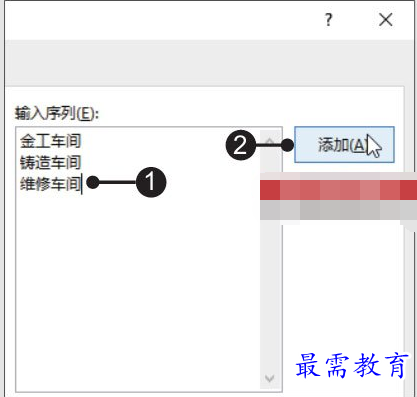
4、设置主要关键字。连续单击两次“确定”按钮返回工作表中,打开“排序”对话框,❶设置“主要关键字”为“部门”,❷在“次序”下拉列表中单击“自定义序列”选项,如图所示。
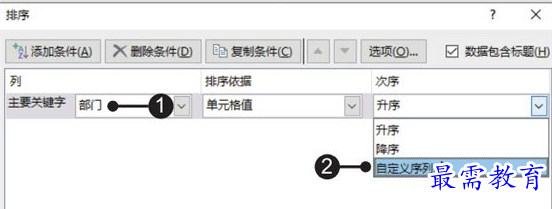
5、选择自定义序列。弹出“自定义序列”对话框,在“自定义序列”列表框中选择要使用的自定义序列,如图所示,单击“确定”按钮。
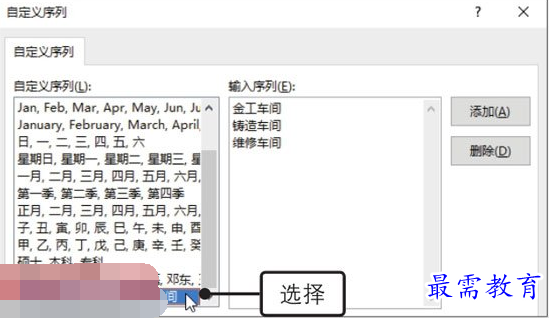
6、确认排列次序。返回“排序”对话框,❶可看到“次序”设置为自定义序列,❷单击“确定”按钮,如图所示。
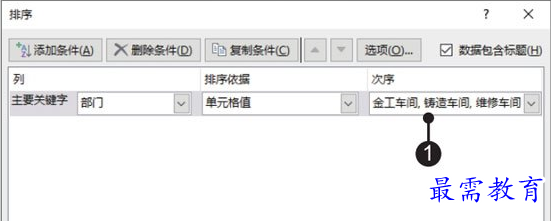
7、自定义排序后的效果。返回工作表中,此时可以看到“部门”列数据按照“金工车间、铸造车间、维修车间”进行了排序,效果如图所示。
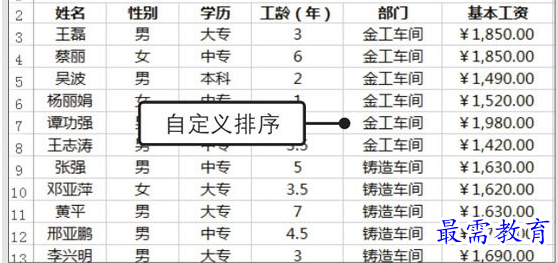
继续查找其他问题的答案?
-
Excel 2019如何使用复制、粘贴命令插入Word数据?(视频讲解)
2021-01-257次播放
-
2021-01-2227次播放
-
2021-01-2210次播放
-
2021-01-2212次播放
-
2021-01-226次播放
-
2021-01-223次播放
-
2021-01-222次播放
-
Excel 2019如何利用开始选项卡进入筛选模式?(视频讲解)
2021-01-223次播放
-
2021-01-223次播放
-
2021-01-222次播放
 办公软件操作精英——周黎明
办公软件操作精英——周黎明
 湘公网安备:43011102000856号
湘公网安备:43011102000856号 

点击加载更多评论>>